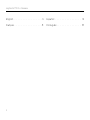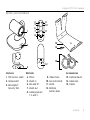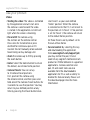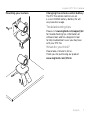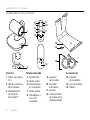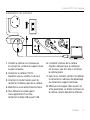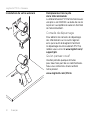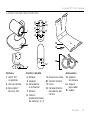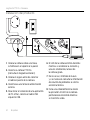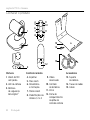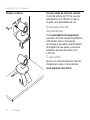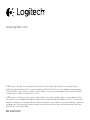Logitech PTZ Pro Camera Guia de instalação
- Categoria
- Webcams
- Tipo
- Guia de instalação
A página está carregando ...

Logitech PTZ Pro Camera
2
English. . . . . . . . . . . . . . . . . . 3
Français . . . . . . . . . . . . . . . . . 8
Español . . . . . . . . . . . . . . . . 13
Português . . . . . . . . . . . . . . . 18
A página está carregando ...
A página está carregando ...
A página está carregando ...
A página está carregando ...
A página está carregando ...
A página está carregando ...
A página está carregando ...
A página está carregando ...
A página está carregando ...
A página está carregando ...
A página está carregando ...
A página está carregando ...
A página está carregando ...
A página está carregando ...
A página está carregando ...

Logitech PTZ Pro Camera
18 Português
Conhecer o produto
Câmera
1. Zoom de 10X
sem perda
2. LED da câmera
3. Ranhura
de segurança
Kensington®
Controle remoto
4. Espelhar
5. Mais zoom
6. Panorâmica
e inclinação
7. Menos zoom
8. Predefinições da
câmera 1, 2 e 3
9. Vídeo
desativado
10. Controle
de distância
11. Início
12. Porta do
compartimento
da pilha do
controle remoto
Acessórios
13. Suporte
da câmera
14. Travas de cabos
15. Cabos
5
6
8
7
13
14
15
10
2
3
1
4
9
11
12

Logitech PTZ Pro Camera
Português 19
Configurar o produto
1. Coloque a câmera sobre a mesa ou use
o suporte sobre a mesa ou na parede.
2. Conecte a câmera PTZ Pro
(consulte o diagrama acima).
3. Coloque a trava do cabo antes
de conectá-lo à porta da câmera.
4. Conecte a energia externa.
5. Para iniciar um vídeo de um aplicativo
do PC ou Mac, conecte o cabo USB
à porta USB.
6. O LED da câmera piscará indicando
que que a conexão está em curso.
Quando concluída, a parte superior
da câmera girará.
7. Se isso não ocorrer, tente novamente
e, em seguida, consulte a Solução
de problemas ou entre em contato com
o suporte técnico.
8. Inicie a chamada com vídeo no
aplicativo. O LED na câmera acenderá
durante a transmissão.
a
b c

Logitech PTZ Pro Camera
20 Português
Visitar a Central de Produtos
Descubra todo o potencial do produto. Obtenha informações valiosas e dicas de uso
consultado as Perguntas frequentes. Encontre as respostas das dúvidas sobre o produto
e obtenha ajuda na configuração do produto. Veja se há software disponível para download
que possa melhorar a sua experiência com o produto. Para usufruir de todos os benefícios
do seu produto Logitech, visite www.logitech.com/support/ptz e aproveite a ampla gama
dos úteis serviços de suporte da Logitech:
• Solução de problemas
• Diagnóstico
• Atualizações do firmware
• Comunidade de suporte
• Downloads de software
• Documentação na embalagem
• Informações sobre garantia
• Peças de reposição (se disponíveis)

Logitech PTZ Pro Camera
Português 21
Usar o produto
Vídeo
• Iniciando o vídeo: O vídeo é controlado
pelo aplicativo e se iniciará depois que
a câmera for selecionada e o vídeo
for iniciado no aplicativo. Um LED
se acenderá quando o vídeo estiver
em transmissão.
• Faça panorâmicas e incline a câmera
usando os controles do controle remoto.
Pressione uma vez para aumentar ou
pressione e mantenha pressionado para
aumentar continuamente a panorâmica
e a inclinação. Cuidado: Não gire a cabeça
da câmera manualmente. Isso pode
danificar a unidade.
• Efetue zoom de até 10 vezes com
a câmera pressionando o botão de zoom.
• Início: Selecione o botão Início para
voltar para a posição inicial padrão
de fábrica.
• Predefinições da câmera: É possível
definir até 3 posições de Predefinição
da câmera. Primeiro, posicione a câmera
usando o controle remoto e, em seguida,
mantenha pressionado um dos botões de
Predefinição de câmera por 3 segundos
para salvar a posição. É possível voltar
à posição inicial definida a qualquer
momento pressionando uma vez o botão
de Predefinição.
Use a Predefinição 1 como a sua posição
inicial. Quando a câmera for reconectada
ao PC, ela voltará para a posição definida
para a Predefinição 1. Se nenhuma
posição for definida para a Predefinição
1, a câmera voltará para a posição
inicial padrão.
Por padrão, as três Predefinições são
configuradas de acordo com a posição
inicial de fábrica.
• Controle de distância: Ao selecionar
esta tecla e fazer download do aplicativo
em www.logitech.com/support/ptz,
é possível controlar a panorâmica,
a inclinação e o zoom de qualquer
Logitech ConferenceCam ou da Webcam
C930e em aplicativos suportados.
Os recursos de panorâmica, inclinação e
zoom, bem como as ferramentas de
seleção da câmera também estão
disponíveis no aplicativo que pode ser
baixado no PC, além da capacidade
de desativar este recurso localmente.
Visite a página de download listada para
obter mais informações.

Logitech PTZ Pro Camera
22 Português
Montar a câmera Trocar a pilha do controle remoto
O controle remoto da PTZ Pro usa uma
pilha deíon de lítio CR2032. A vida útil
da pilha varia dependendo do uso.
Dicas para solução
deproblemas
Visite www.logitech.com/support/ptz
para obter dicas de solução de problemas,
informações sobre as ferramentas
do software e para obter uma ferramenta
de diagnóstico para ajudar a solucionar
problemas que possam ocorrer com
a PTZ Pro.
O que acha?
Reserve um momento para nos informar.
Obrigado por adquirir nosso produto.
www.logitech.com/ithink
x2
A página está carregando ...
A página está carregando ...
-
 1
1
-
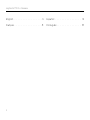 2
2
-
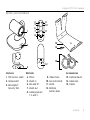 3
3
-
 4
4
-
 5
5
-
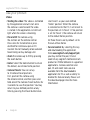 6
6
-
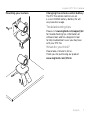 7
7
-
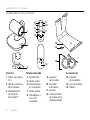 8
8
-
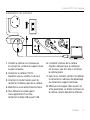 9
9
-
 10
10
-
 11
11
-
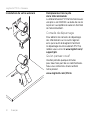 12
12
-
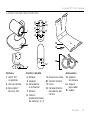 13
13
-
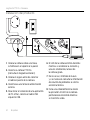 14
14
-
 15
15
-
 16
16
-
 17
17
-
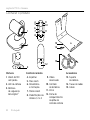 18
18
-
 19
19
-
 20
20
-
 21
21
-
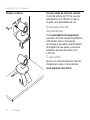 22
22
-
 23
23
-
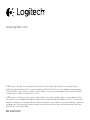 24
24
Logitech PTZ Pro Camera Guia de instalação
- Categoria
- Webcams
- Tipo
- Guia de instalação
em outros idiomas
Artigos relacionados
-
Logitech HD C270 Manual do proprietário
-
Logitech PTZ PRO2 Guia de usuario
-
Logitech C930E HD Pro Manual do usuário
-
Logitech C930e Manual do proprietário
-
Logitech BCC950 ConferenceCam Manual do usuário
-
Logitech ConferenceCam CC3000e Guia de instalação
-
Logitech BRIO Manual do usuário
-
Logitech Rally Camera Guia de instalação
-
Logitech ConferenceCam Connect Manual do proprietário
-
Logitech Rally ConferenceCam system Guia de instalação